Llegado el momento, ya sea para el horario de verano o el de invierno, tendremos que pasar a ajustar la hora en nuestras pulseras de Xiaomi. Aunque, siempre surgen las mismas dudas continuamente. Y lo cierto es que puede resultar bastante sencillo cambiar la hora. Sin embargo, pueden surgir diferentes problemas que impidan que se haga el cambio de hora de manera automática y entonces empieza ahí el auténtico quebradero de cabeza.
Por esto mismo, os diremos como por qué no se ha llegado a ajustar al nuevo horario para poner bien la hora además de daros diferentes soluciones que os llevarán a arreglar este pequeño problema en vuestra Xiaomi Smart Band 8 de Xiaomi, o cualquier de los modelos que existan, ya que servirán para las versiones anteriores de la firma china. Y es que no solo os puede pasar cuando hay que cambiarla por el horario de invierno o verano, sino también cuando viajéis a otro país en el que la hora es totalmente diferente a la de España. Por esto mismo, es importante que conozcáis los pasos que deberéis seguir para modificarla sin que tengáis ningún tipo de problema para poder realizar este proceso siempre que tengáis la necesidad de ello.
¿Cuándo es el cambio de hora en España?
Nuestro país es una región algo complicada para quien nos visita desde otros países en los meses de marzo y octubre. La razón es que, además de existir 2 zonas horarias diferentes en España (península y Canarias), cambiamos de hora dos veces al año. Esto es un problema no solo para los visitantes y turistas, Siri para los dispositivos tecnológicos que se usan dentro de nuestras fronteras.
Las zonas horarias siempre se calculan en relación con UTC, el ‘Tiempo Universal Coordinado’. En España existe una diferencia horaria de 1 hora entre Oriente y Occidente pero que puede ser mayor o menos en función de si entramos en horario de verano o invierno.
Hasta que la ley cambie, en el mes de marzo entramos en la hora de verano, donde los relojes se adelantan 1 hora y se gana una hora de luz. No suele ser el mismo día, sino que suele establecerse el cambio entre las 2 y las 3 de la madrugada que va del sábado al domingo.
En el caso del horario de invierno sucede lo mismo, pero a la inversa. Los relojes se atrasan una hora en el mismo tramo de la madrugada del sábado al domingo del último fin de semana de octubre. en este caso el cambio horario está establecido para llevase a cabo el próximo 30 de octubre.
¿Pero no se iba a acabar? Bueno, la idea era acabar los cambios horarios en España y ajustar toda Europa a una misma zona horaria, pero esta decisión se ha retrasado hasta 2026. En el mes de marzo del año pasado el BOE publicó los cambios de hora para los próximos años para así cumplir el Artículo 5 del Real Decreto 236/2002, que señala que cada cinco años se debe publicar un calendario concreto con dichas fechas.
Después de 2026, volveremos a asistir a un debate de este tipo y veremos si el cambio de hora en saña desaparece para siempre o nos sigue acompañando mucho tiempo más. De todas formas, no está de más que sepas cómo cambiar la hora de tu pulsera si la acabas de instalar o no ha registrado bien este dato.
Cambia la hora de la pulsera
En los últimos años, lo cierto es que el cambio de hora de verano a invierno o viceversa se ha ido realizando sin muchos problemas. Más que nada, porque la gran mayoría de los dispositivos que utilizamos cuentan con la función suficiente dentro de sus sistemas operativos que permiten que, por ejemplo, una Xiaomi Mi Band 4 consiga cambiar la hora automáticamente cuando debe. Aunque, ya te avisamos que no es gracias precisamente a la pulsera de actividad de la firma asiática, sino que todo dependerá del smartphone en el que esté vinculada la smartband china.

Usando el móvil
Esta será la forma más fácil, sea el modelo que sea de Xiaomi, tampoco es que vayamos a tener que hacer algo demasiado complicado poner bien la hora en ella, ya que, igual que en el caso de otros muchos dispositivos o smartwatches, esta se cambia automáticamente cuando se modifica la hora en el propio teléfono móvil al estar vinculado al mismo. Eso sí, deberemos tener ya emparejada correctamente la pulsera con nuestro smartphone para que esto funcione y adquiera los datos de nuestro teléfono móvil.
Por lo tanto, y como os veníamos avisando, no dependerá en sí de la propia smartband, sino del smartphone. Sin embargo, si lo que queremos es cambiar la hora en una pulsera de actividad de la marca china, tendremos que hacerlo directamente en nuestro smartphone, ya sea Android o iOS, siguiendo una serie de pasos que veremos a continuación:
- Comenzamos por acceder a los Ajustes del móvil.
- Después nos dirigimos al apartado Sistema (Android) o General (iOS).
- A continuación, toca sobre la opción de Fecha y hora.
- Si no aparece, podremos buscar Fecha y hora en el buscador rápido de los Ajustes del móvil.
- Por último, activa la opción de Hora automática o Usar la zona horaria proporcionada por la red. En el caso de un iPhone, tendremos que habilitar Ajustes automático. Además, en ambos casos tendremos que comprobar que la zona horaria esté elegida correctamente. En España es Madrid (GMT +1).
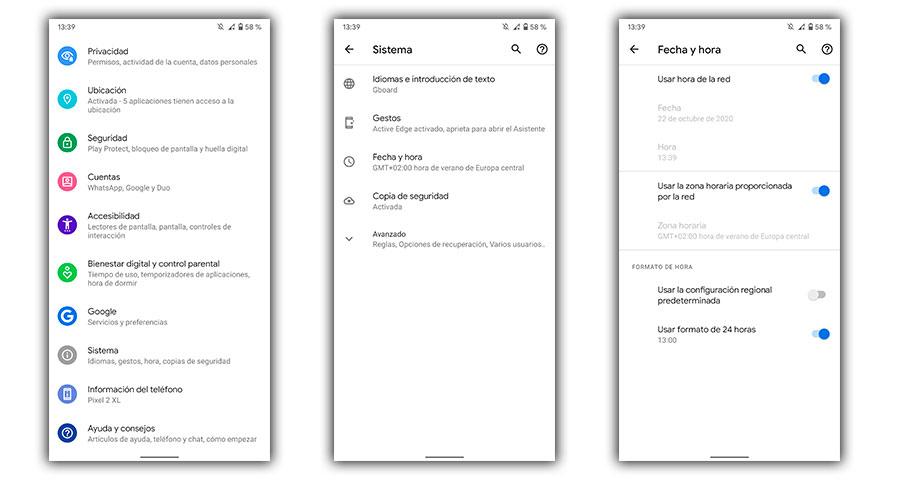
Una vez hayamos realizado este cambio, la pulsera deberá adaptarse directamente a la hora exacta de nuestra franja horaria. En el caso de que realicemos algún viaje y cambiemos de franja horaria, si esta no se cambia de manera automática, tendremos que volver a acceder a este menú de configuración para realizar el cambio y ver la hora correspondiente. Aunque no te lo creas, si la hora automática ya está activada, solo con deshabilitar y volver a activarla se arreglaría el problema. Es una solución que parece tonta, pero funciona.
Desvincula y vincula
El principal problema de desvincular la smartband china de Zepp Life es que sí perderemos todos los datos que se habían ido almacenando en ella. Básicamente, porque este dispositivo no guarda ningún tipo de información personal. Sin embargo, el registro de actividades, la frecuencia cardiaca y otros datos que la misma nos ofrece, seguirán estando en la nube a través de Mi Fit. Necesitaremos volver a enlazar la Mi Band con el móvil para que todos los elementos vuelvan a salir en la pulsera. Lo mismo sucedería si fuéramos a cambiarla por otra más nueva de Xiaomi. Si no tenemos otra pulsera y esta se nos ha roto, también podremos ver nuestros registros anteriores desde Mi Fit de forma instantánea. Pero, en cualquier caso, si volvemos a vincular la pulsera china con el teléfono, recuperaremos los datos que teníamos almacenados en la app oficial de Xiaomi.
Sería bastante raro que con el anterior método no os llegue a funcionar bien el cambio de hora en una Xiaomi Mi Band. En caso de que no os haya funcionado, tendréis que probar a desvincular nuestra pulsera para luego volver a vincularla. Para completar este proceso de desvinculación tendremos podremos hacer uso de Zepp Life, su app oficia, aunque antiguamente se llamaba Mi Fit. Para ello, tendremos que seguir los siguientes pasos:
- Entra en la aplicación Mi Fit.
- Accede a la pestaña Perfil.
- Después, selecciona tu Smart Band de Xiaomi.
- A continuación, tendrás que pulsar en Desvincular.
- Por último, acepta para confirmar el proceso.
A los pocos segundos la Xiaomi Mi Band se apagará y volverá a estar como el primer día, lo que significa que tendremos que volver a vincularla tal y como hicimos nada más sacarla de la caja. Además, tendremos esta misma opción desde la pulsera de actividad, aunque será con la función de reseteo de fábrica. Algo que veremos más adelante, porque será uno de los últimos casos para solucionar el fallo con el cambio de hora.
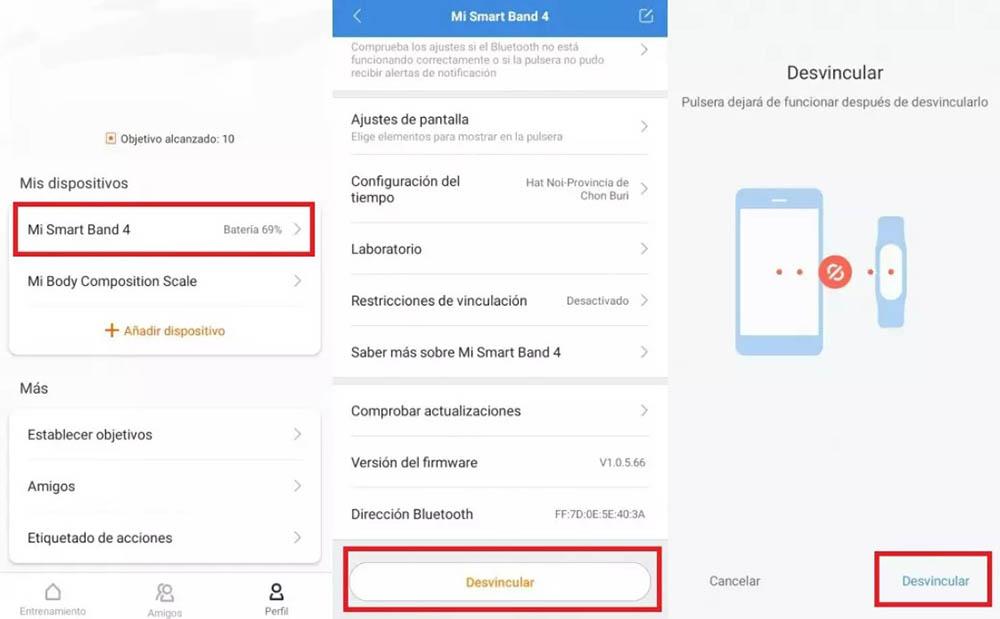
Establece el modo avión
Un truco muy curioso que para solucionar el problema con la SmartBand de Xiaomi cuando la hora que se muestra en la pantalla no se sincroniza bien con la del móvil, y a veces o no se cambia o se adelanta o se atrasa unos minutos: Poner el móvil en modo avión. Establecer este modo del teléfono durante unos segundos y luego volver a activar el Wi-Fi o los datos suele acabar con los problemas con el cambió de hora.
¿Por qué funciona esto? Pues porque al poner el móvil en modo avión, se desactiva la conexión bluetooth que une la SmartBand con el móvil, y al reactivarla, se vuelve a establecer la sincronización de la hora. Es como si se hiciera un reseteo de la SmartBand sin perder los datos que ha guardado, vamos, otra forma de hacer lo que hemos indicad sobre estas líneas.
Solución de problemas
Hay dispositivos que, por su peculiar funcionamiento, puede que no cambien la hora de inmediato, como puede ser el caso de los diferentes modelos de las pulseras de la marca china. Hay que decir que, en condiciones normales, la hora debería cambiarse de manera automática en la smartband, sin tener que hacer nada por nuestra cuenta o ajustar su propia configuración.
Pero, el problema puede residir en diferentes motivos, desde que depende de la hora del propio teléfono o hasta un fallo de sincronización. Por tanto, estas serán las diferentes alternativas para poner fin a este error y, sobre todo, para que puedas volver a verla bien en todo momento en tu dispositivo de Xiaomi. Aunque, antes de nada, te recomendamos que entres en la app de la firma china que utilizaste para emparejar la Mi Band 6 a tu smartphone con el objetivo de lograr que se sincronicen ambos dispositivos de nuevo. Lo más seguro es que descargarás Mi Fit para vincularla al teléfono, aunque ahora se conoce como Zepp Life.
Revisa la conexión WiFi de tu móvil
A menos que tengas establecida la hora del móvil de forma manual, algo que hoy en día anda hace, el smartphone coge y configura la hora de la Red, ya sea a través de una conexión de datos o del Wi-Fi. Y es de esta conexión de quien depende, a su vez la hora de la Mi Band.
Por esta razón, antes de buscar culpables fuera, hay que comprobar que los ajustes horarios del teléfono móvil están correctamente. Lo mejor que puedes hacer es, no solo comprobar que estás conectado a una Red Wi-Fi o a los datos de tu tarifa, si no apagar y encender las dos opciones de conectividad del teléfono.
Acto seguido, acude a tu app de configuración para ver si tienes marcada la opción de establecer la hora automáticamente. Hazlo de esta forma:
- Abre la app de Ajustes del móvil
- Entra en los Ajustes de Sistema
- Selecciona las opciones de Fecha y Hora
- Comprueba que la opción de Establecer hora automáticamente está activada
De estar todo correcto y seguir siendo imposible cambiar la hora en la Mi Band, deberás pasar a operar sobre la vinculación entre dispositivo y teléfono.
¿Has puesto la zona horaria correcta?
Cuando nos encontramos con algún problema con el que no aparece correctamente la hora exacta que deberíamos estar viendo, posiblemente no pensemos en que pueda ser un problema de la zona horaria que tenemos seleccionada en los ajustes de nuestro teléfono móvil o en nuestro reloj, por lo que será una cuestión a tener en cuenta.
Sin embargo se trata de un error que podremos solucionar de una manera muy pero que muy fácil. En el caso de que usemos MIUI o HypeOS, abriremos los ajustes para dirigirnos posteriormente a ‘Ajustes adicionales’ y una vez allí pulsar sobre sobre ‘Fecha y hora’ para poder seleccionar la opción en la que usemos la hora de la red y así provocar que nuestro móvil use la hora según nuestra ubicación. Si por el contrario somos usuarios de Android, hay que ir al menú del reloj y en los ajustes de este menú seleccionar la zona horaria correcta; recuerda que España tiene dos, la de la península y la de Canarias.
Sí que es cierto que posiblemente si es este nuestro caso, tendremos que ver el mismo error en la hora también en nuestro teléfono móvil, por lo que tendremos que darnos cuenta de este error por otras vías a fin de poder solucionarlo a la mayor brevedad posible.
Falla la sincronización
Puede que sea por culpa de la sincronización entre tu teléfono, ya sea Android o iOS, y tu Mi Band 3, 4 5 o 6, pues en todos estos modelos será igual la configuración que deberéis echar un vistazo para que no se pierda más la sincronización entre ambos dispositivos. Por tanto, el truco que tendremos que llevar a cabo será siguiente estos pasos:
- Lo primero será abrir la app de Zepp Life y esperar a que se sincronice la pulsera.
- Después, tendremos que pulsar sobre nuestro perfil y entrar en la sección de Mis dispositivos.
- Luego, selecciona tu Mi Band 4, 5, 6 o el modelo que tengas.
- Tras esto, accede al menú de ejecutar en segundo plano > Ir a ajustes.
Al pulsar sobre esta opción, os recomendamos activar las siguientes funciones: Inicio automático, Inicio secundario y Ejecutar en segundo plano. De esta manera, la próxima vez que se realiza el cambio horario de verano o invierno, debería hacerse por sí solo en vuestra smartband de Xiaomi.
Revisa Mi Fit / Zeep Life
Uno de los problemas más comunes es que nuestra cuenta vinculada a Xiaomi o la propia Google no termina de conectarse y se queda pensando todo el tiempo, para evitar esto tendremos que borrar la caché y los datos de la aplicación que utilizamos para sincronizar el teléfono con la pulsera de actividad. Para ello, tendremos que seguir el siguiente proceso:
- Entra en los ajustes de tu teléfono.
- Pulsa sobre el apartado de Aplicaciones y entra en Mi Fit (o Zepp Life).
- Ahora debes acceder al menú de Almacenamiento
- Una vez dentro de esta, tendremos la posibilidad de borrar la caché y todos los datos de la aplicación.
Después de este proceso, tendremos que volver a iniciar sesión con nuestra cuenta en la app de Xiaomi que tenemos instalada en el dispositivo móvil. A partir de ahora, no debería volver a fallar la aplicación de la firma asiática. Por lo que, no habrá ningún problema con el cambio de hora de la smartband china nunca más.
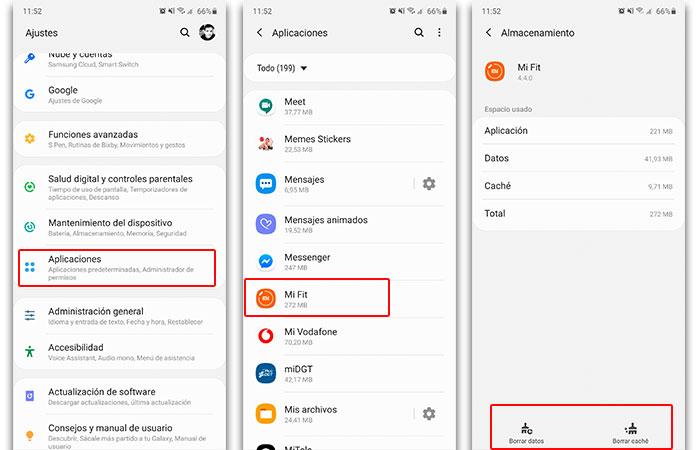
Actualiza la app
Si crees que la app es el problema y no terminas de dar con el problema que estás teniendo con tu teléfono móvil, quizás tengas que empezar a pensar que este error se debe a algún tipo de problema que te está generando la propia app por la versión que tenemos instalada de la misma. Para comprobar si el problema se está dando o no con la versión de la app, no habrá nada como pasar a comprobar si existe algún tipo de actualización disponible para la app que estamos buscando que pase a eliminar de una vez por todas todos los errores que estás teniendo con la misma.
Para ello tendrás que dirigirte a la tienda de aplicaciones correspondiente y una vez allí, buscamos la app y vemos si hay alguna actualización pendiente para tal fin y en el caso de que la haya, actualizar de manera inmediata. Una vez se haya completado la instalación de la actualización será el momento de comprobar si nuestro problema con la hora en nuestro Xiaomi se ha ido y por fin podemos ver la correcta en nuestra pulsera inteligente. En el caso de que nada haya funcionado, te recomendamos que sigas leyendo, aunque ciertamente quedan pocas opciones.
Actualiza tu teléfono móvil
Estamos gastando muchos esfuerzos en nuestro día a día para solucionar nuestro problema con el horario de nuestra pulsera inteligente pensando que el problema está en la misma pero… ¿y si realmente no estuviera aquí el error?. Hasta ahora quizás no hayamos caído en que uno de los grandes problemas que podemos estar teniendo puede ser del teléfono móvil y de la versión del software que actualmente tenemos instalada por lo que en cualquier caso, el teléfono móvil puede ser el gran problema a la hora de volver a poner nuestra hora bien.
El sistema operativo de nuestro móvil puede ser tan útil como también una forma en la que encontrar nuevamente errores dentro del mismo, por lo que en cualquier caso, debemos saber cómo actuar a cada momento para solucionar problemas. Y es que realmente cuando actualicemos a una nueva versión del sistema de nuestro teléfono móvil, nos encontraremos con que muchos de los errores que hasta ahora habíamos tenido en nuestro móvil se han solucionado por completo y quién sabe si también habrá podido ocurrir con el móvil.
Problemas con el Bluetooth
Otro de los posibles motivos por los que no se ha cambiado la hora en la pulsera de Xiaomi se deba a una mala conexión con el Bluetooth del móvil. Por ello, una de las mejores opciones será hacer que nuestro móvil se olvide de la smartband china dentro de las opciones de conexión Bluetooth, para que cuando lo vinculemos de nuevo lo tengamos todo listo para que funcione bien.
Aquí el problema está en que cuándo queremos conectar de nuevo el dispositivo a nuestro móvil y lo dejamos semi conectado, pero no vinculado, el móvil puede reconocerlo, pero la cuenta Mi Fit no o viceversa. Para este tipo de fallos, directamente lo que tendremos que hacer será olvidar la Mi Band desde los ajustes del Bluetooth del teléfono en el que está emparejada. Para ello, este será el proceso que deberemos seguir:
- Accede a los ajustes del móvil.
- Entra en el apartado de Bluetooth (o el apartado de Conexiones).
- Pulsa sobre tu modelo de Xiaomi Mi Band y dale a olvidar.
- A continuación, vuelve a emparejar ambos dispositivos.
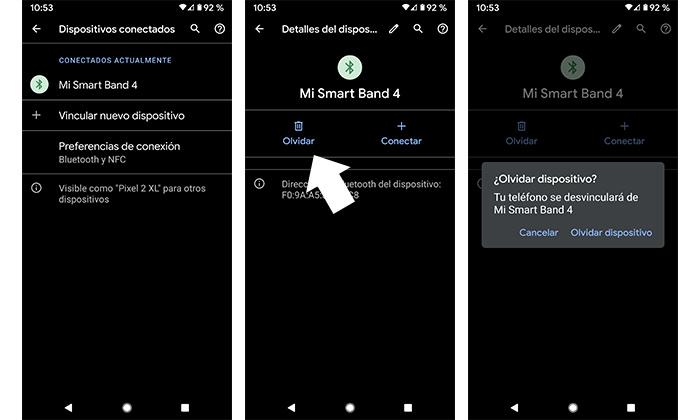
Reinicia la pulsera
Por algún caso, es probable que se ha quedado ‘pillado’ algún proceso interno de la smartband de Xiaomi, por lo que tendremos que probar a reiniciar la pulsera con el fin de reiniciar cada uno de los procesos internos de su sistema. Además, después de apagarla y encenderla, tendríamos que ver que la hora de tu Smart Band, en cualquier modelo, ya se haya cambiado correctamente al horario de invierno o verano. Si nunca lo has hecho, tendrás que seguir una serie de pasos desde la propia pulsera de actividad china:
- Desliza la pantalla de tu Mi band 4, 5, 6, 7, 8 o modelos Pro hacia arriba.
- Pulsa sobre la opción de Más.
- Entra en la sección de Ajustes
- Pulsa sobre la opción de Reiniciar.

¿Y si es el watchface?
A veces reiniciamos la pulsera, el móvil, lo actualizamos, configuramos el Bluetooth una y otra vez, el WiFi, clamamos al cielo… y todo sigue igual. Sin embargo, se nos olvida que la hora de la pulsera la vemos a través del Watchface o la esfera que tengamos instalada en el dispositivo de Xiaomi. ¿Puede ser este el culpable de que no se cambie la hora en el horario de verano o invierno?
Sí, es posible que la esfera que hayas configurado en tu Mi Band pueda causar problemas con la hora en el equipo dispositivo. Esto puede ocurrir si hay un error en el código de dicho watchface o si no está configurado correctamente.
Si tienes problemas con la hora en su Mi Band después de ajustar la esfera del reloj, puedes intentar arreglarlo cambiando a otra esfera y, si esto no acaba con el fallo, deberías desinstalar la esfera de la Xiaomi Smart Band o Mi Band. Esto puedes hacerlo desde la propia pulsera, dejando presionada la que falle, o desde la app Zepp Life, en el apartado de catálogo de esferas de la pulsera. Una vez que se elimine, puedes intentar restablecer la pulsera si, ni probando con otro watchface, logras que la hora se ajuste al horario pertinente. También puedes instalar esferas en la tienda de aplicaciones de tu móvil, pensadas para la Smart Band que tengas. Verás que hay muchas, aunque solo instala una de confianza.
Restablécela
Si a estas alturas sigues sin dar con el causante del problema, todavía no es el momento de desesperarnos. Siempre podremos empezar de cero reinstalando la app, es decir, eliminándola por completo y volviéndola a descargar, para posteriormente acceder con tus credenciales y formatear tu smartband china. Antes de esto, tendremos que desvincularla del smartphone desde el menú Bluetooth de los ajustes del móvil y seleccionando, justo como os habíamos explicado en uno de los apartados anteriores. Ahora es cuando tendremos que pasar a dejar la smartband de Xiaomi como recién sacada de la caja:
- Deslízate por la pantalla de tu smartband hasta la sección de Más.
- Pulsa sobre la opción de Ajustes.
- Haz clic en Reseteo de fábrica > confirma pulsa sobre el check en rojo.
Ahora que la pulsera ha vuelto a su estado original, vuelve a sincronizar la Mi Band con Zepp Life. Después de esto, no deberíamos tener ningún tipo de problema más, por lo que se cambiará la hora automáticamente nada más emparejemos la pulsera de actividad a nuestro teléfono e iniciemos sesión en la aplicación de Xiaomi.
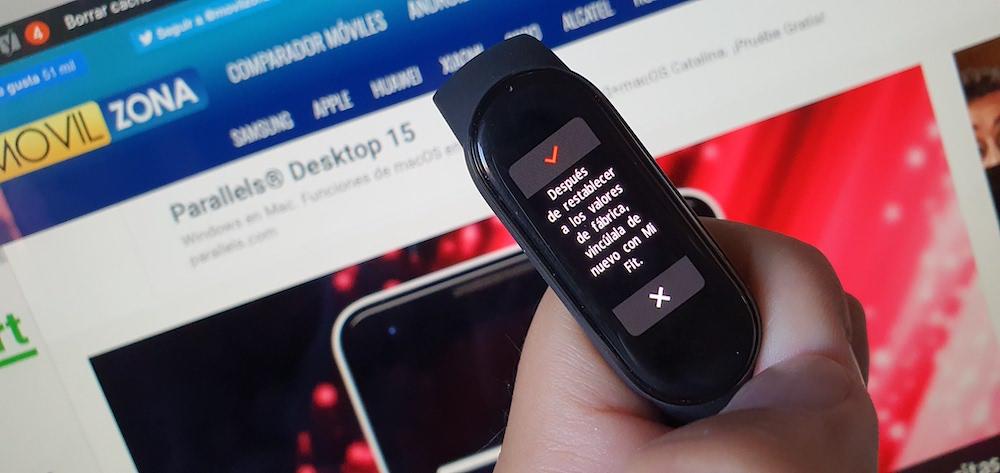
Si hemos realizado el proceso desde cero, ya es muy complicado que nuestra pulsera de Xiaomi siga teniendo fallos a la hora de mostrarnos la hora actual. No obstante, si sigue sin mostrarnos la hora exacta, lo que te recomendamos es que vuelvas a seguir todos los pasos y recomendaciones para que vuelva a funcionar correctamente la hora, pues alguno habrá fallado y no la muestra con exactitud.
En el caso de que vuelvas a llegar hasta aquí con el mismo problema, es el momento de comprobar que algún error imperceptible a la vista ocurre en nuestra Mi Band que nos impide que veamos la hora correctamente. Llegados a este punto, puedes ponerte en contacto con el fabricante para que te de las soluciones que vea pertinentes ante este fallo.
¿Puedo volver a tener este error?
Hay dos momentos al año en el que nos tememos que la hora de nuestros dispositivos tecnológicos no se cambien. Esos dos cambios de hora que se producen a lo largo del año y que pueden no llegar a reflejarse en los diferentes dispositivos electrónicos llegando a darnos dolores de cabeza como lo que nos ocurre actualmente. Una vez hayamos arreglado los mismos quizás te estés preguntando si estos cambios volverán a producirse o existirá algún problema que nos vuelva a dificultar el cambio automático de hora en nuestra Mi Band.
La cuestión es que una vez hayamos realizado todos los cambios pertinentes que permitirán a nuestra smartband mostrar la hora actual de forma automática, no deberíamos tener ningún tipo de problema de cara al futuro para que la hora se nos mostrase cambiada de forma automática. En el caso de que no se mostrara, simplemente tendremos que volver a realizar la configuración que hemos hecho para que nos volviera a funcionar, por lo que no será un quebradero de cabeza excesivo el hecho de cambiar nuestra hora de nuevo. Aunque si bien es cierto, también tendremos disponible la opción de cambiarla manualmente cada vez que la hora cambie en nuestra región.
¿Sigue sin funcionar?
Una de las posibilidades que existen realmente tras todas las soluciones que te hemos podido dar para poner fin al tramo horario que aparece en tu pulsera es que efectivamente, siga estando mal. Una posibilidad remota, extraña, pero que por supuesto, también puede darse y puede ser un problema que afecte y mucho a nuestra pulsera, porque indica que algo no va bien del todo. Por ello, debes contrastar primeramente que no hay ningún error que este provocando esto y de ser así, lo mejor es que contactes con tu fabricante, con Xiaomi para que te indique la forma en la que debes proceder.
Y es que en estos casos, lo mejor que puedes hacer es ponerte en manos de los profesionales, que en este momento son los fabricantes de tu pulsera, ya que podemos estar experimentando algún tipo de problema de fábrica que está acusando la pulsera. Efectivamente, se puede tratar de un problema desarrollador por la propia pulsera y que por mucho que lo intentemos no se va a solucionar, por lo que lo que queda en estos casos simplemente es contactar con el fabricante y que sean ellos los que examinen el caso y te den una solución. Esta también será una cuestión que puedes llevar a cabo mediante el soporte técnico.
De todas formas, antes de hacer esto es recomendable que reinicies la pulsera, el móvil y vuelvas a comprobar. Asimismo, piensa en conectarte a otra red por si ese es el problema, ya que aunque entre dentro de garantía el tiempo que la tengas a arreglar pasarás sin ella, y lo peor es que si no hay nada mal volverá con el mismo fallo. Lo normal es que se actualice automáticamente con la hora del móvil.

